本篇全文出自:自由之火~Peter\'s自由軟體習作誌&自由軟體線上書籍
編輯日期20080702 資料來源yurenju (lazybuntu作者) 20080712 台北大豐國小研習
講師講議:http://tinyurl.com/5ag5nn 程式範例:http://tinyurl.com/6qcgxm 下載點2
簡報檔
Lazybuntu基本製作說明
1.Lazybuntu製作的基本原理就是使用script將要輸入的命令集合起來,再輔以zenity (更複雜的可以使用GTK)將與使用者互動的介面以視窗美化,就ok了.
2.本次研習是將命令列集合寫入ex1.sh檔中(利用gedit編輯), 並將ex1.sh改成執行檔(指令:chmod +x ex1.sh),執行該檔即可.
3.有關zenity的使用可以參看Help and Suport
以下就以yurenju上課的練習為例吧!
例子:ex1.sh
#! /bin/bash zenity --question --text=\"是否安裝???\" #出現詢問對話框 if [ $? -ne 0 ] ; then #利用if判斷式判斷使用者的選擇 exit fi zenity --file-selection #選擇檔案 cp /etc/apt/sources.list bak_sources.list #將/etc/apt/sources.list備份 cp ubuntu-tweak.list /etc/apt/sources.list #將tweak下載的位置取代sources.list apt-get update | zenity --progress --pulsate --auto-close #以下就是上網安裝tweak了 apt-get --yes --force-yes install ubuntu-tweak | zenity --progress --pulsate --auto-close cp bak_sources.list /etc/apt/sources.list #將原本的sources.list複製回來,這樣tweak就不會自動更新了喔! zenity --info --text=\"安裝完成!\" #出現安裝完成對話框
例子執行的結果如下:
圖1
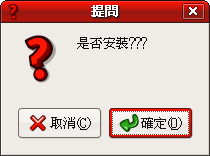
圖2
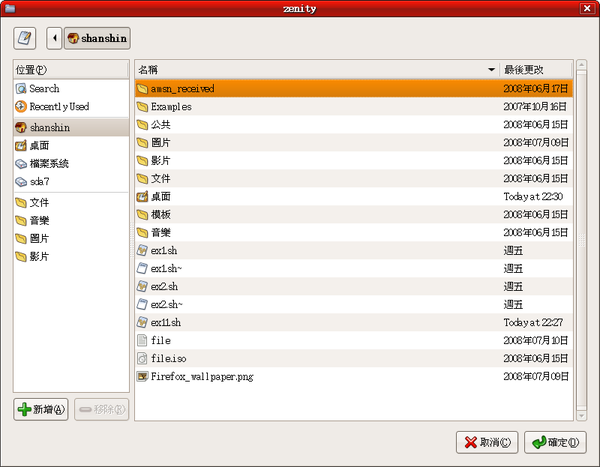
圖3
